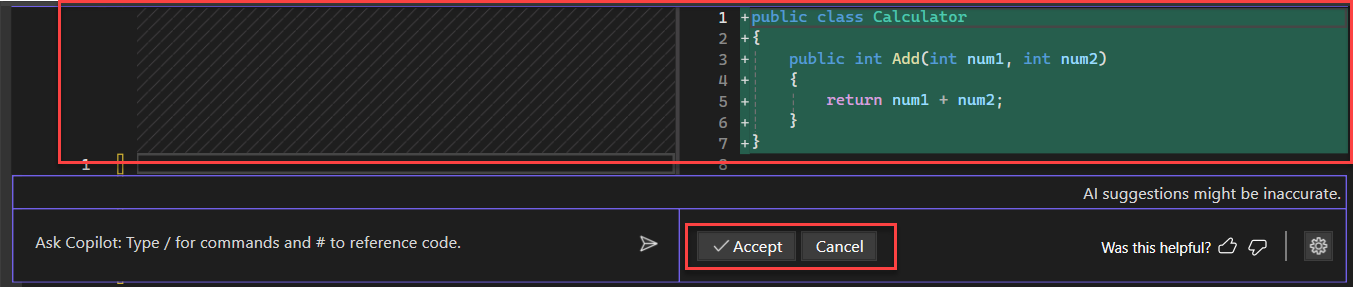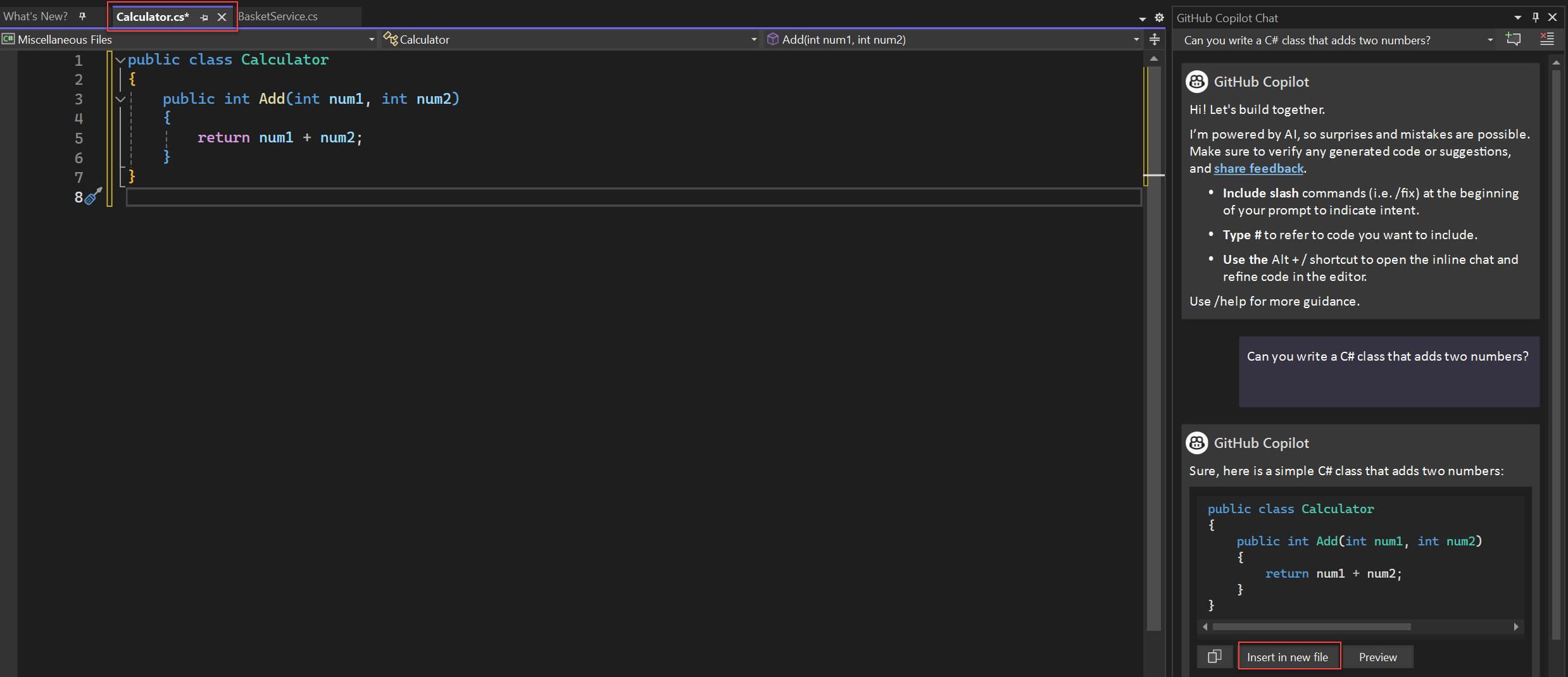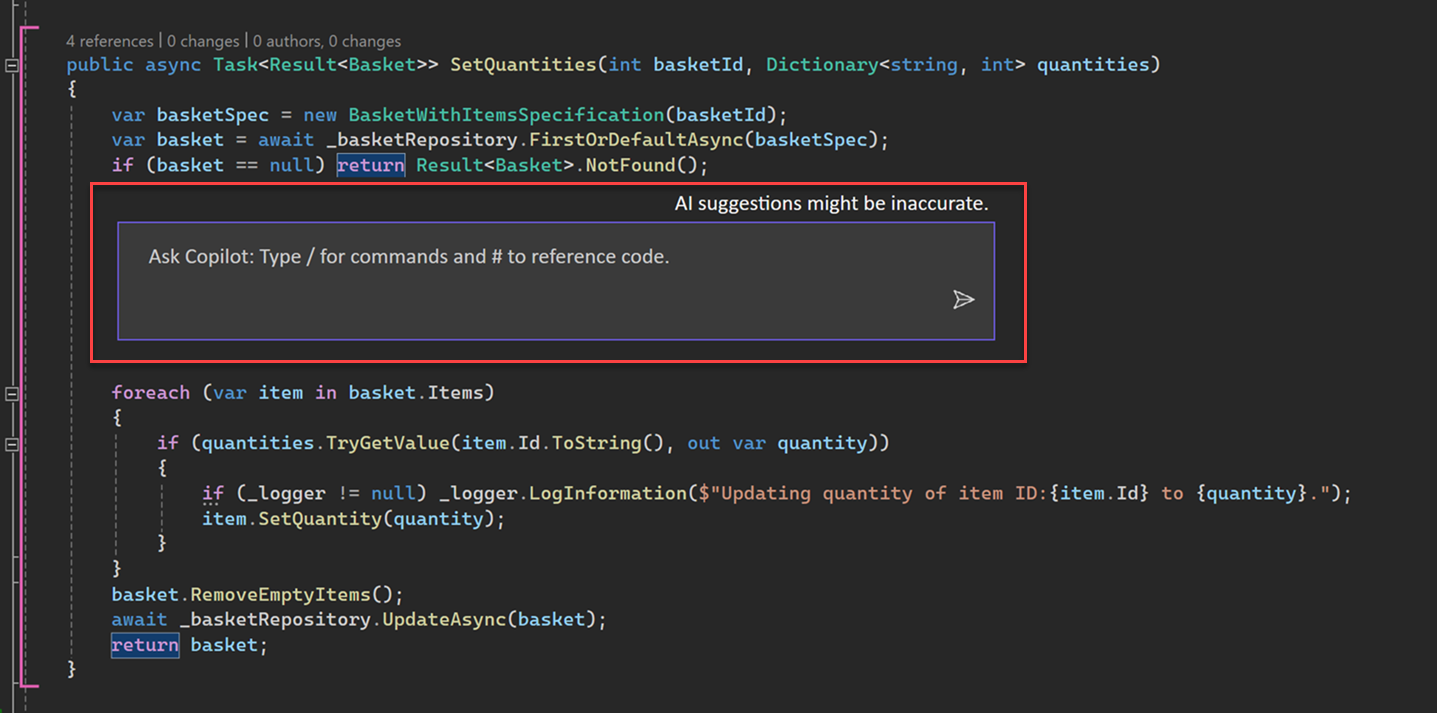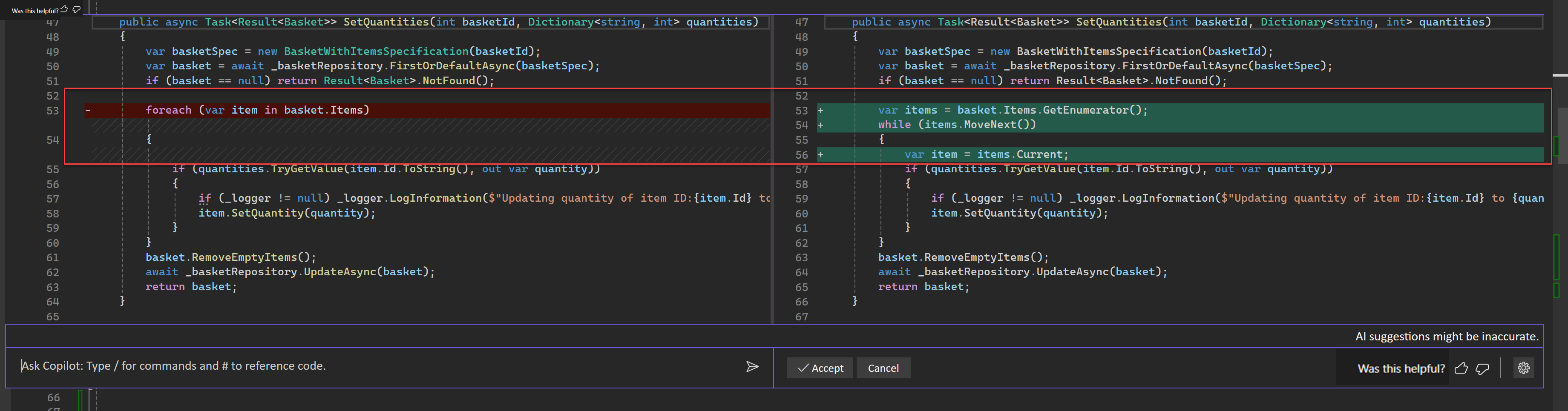O que é a experiência de bate-papo do copiloto do GitHub para Visual Studio?
Conclusões do GitHub Copilot e Chat do GitHub Copilot no Visual Studio permitem um desenvolvimento aprimorado assistido por IA no Visual Studio, ajudando-o a ser mais produtivo e eficiente ao escrever código.
Neste artigo, você aprenderá sobre como usar o Copilot Chat no Visual Studio, uma experiência de bate-papo totalmente integrada baseada em IA do Copilot do GitHub diretamente no IDE do Visual Studio. Ele permite que você obtenha informações de codificação e suporte, como sintaxe, conceitos de programação, ajuda de código específico do contexto, casos de teste, depuração e muito mais, sem sair do IDE. Use a interface de chat para enviar a sua pergunta como prompt e definir a intenção para obter respostas mais bem direcionadas.
Para obter mais informações sobre as Conclusões do Copiloto do GitHub no Visual Studio, consulte Acerca das Conclusões do Copiloto do GitHub para Visual Studio.
Por que usar o Copilot Chat no Visual Studio?
O Copilot Chat fornece assistência de IA para ajudá-lo a tomar decisões informadas e escrever um código melhor. Com integração total no Visual Studio, o Copilot Chat entende no que você está trabalhando e pode ajudá-lo com tarefas de desenvolvimento como:
- Explicações de código: obter uma análise aprofundada e explicação de como um bloco de código funciona
- Ajuda ao código: obtenha respostas para perguntas relacionadas à programação em linguagem natural ou formato de trecho de código
- Refinamento de código: obtenha sugestões e recomendações de código específicas do contexto &
- Testes unitários: gerar testes unitários
- Profiling: otimize o desempenho do código
- Debugging: encontre problemas e obtenha correções propostas para bugs e exceções .
Pré-requisitos
Para começar, você precisa:
- Visual Studio 2022 versão 17.8 ou posterior
-
Entre no Visual Studio usando uma conta do GitHub com acesso ao Copilot
** Você pode usar Copilot GitHub gratuitamente. Inscreva-se e aproveite a IA para codificar de forma mais rápida e eficiente.
Obter o chat do GitHub Copilot para Visual Studio
Se você estiver usando o Visual Studio versão 17.10 ou posterior, o GitHub Copilot Chat está incluído na nova experiência unificada do GitHub Copilot disponível como um componente recomendado no Visual Studio Installer. Ele é instalado por padrão com todas as cargas de trabalho, a menos que você opte por excluí-lo durante a instalação.
Se tu estiveres a usar o Visual Studio versões 17.9 ou anteriores, instala a extensão GitHub Copilot Chat.
Observação
- A extensão GitHub Copilot e bate-papo do GitHub Copilot só deve ser usada nas versões 17.9 ou anteriores do Visual Studio. Para as versões 17.10+ do Visual Studio, a experiência do Copiloto do GitHub está disponível como um componente recomendado no Instalador do Visual Studio e inclui as experiências de Bate-papo e Conclusão do Copiloto do GitHub.
- Se você tiver problemas de autenticação depois de instalar a extensão, consulte Solução de problemas de autenticação com o GitHub Copilot Chat.
- O GitHub Copilot não está incluído nas Assinaturas do Visual Studio e é uma assinatura separada gerenciada pelo GitHub. Para perguntas sobre assinaturas e suporte do GitHub Copilot, consulte assinaturas individuais ou assinaturas empresariais.
O suporte para o GitHub Copilot Chat será fornecido pelo GitHub e pode ser acessado em https://support.github.com.
Usar o bate-papo do Copilot no Visual Studio
Você pode fazer suas perguntas relacionadas à codificação em linguagem natural e o GitHub Copilot Chat irá respondê-las em seu contexto de desenvolvimento.
Há dois lugares onde podes fazer essas perguntas ao Copilot: numa janela de bate-papo , ou diretamente inserido no código que desejas modificar, usando o chat inline . Para perguntas em que seu objetivo é modificar ou adicionar ao arquivo de código aberto no editor, a visualização de bate-papo embutida geralmente funcionará melhor, enquanto perguntas de codificação mais gerais são melhor respondidas no painel de bate-papo.
Veja as dicas para melhorar os resultados do bate-papo do Copilot e aprender a usar comandos de barra , referências , fontes usadas e threads para obter melhores respostas com um contexto específico no Copilot Chat.
Observação
Com o Visual Studio 2022 versão 17.11, a exclusão de conteúdo está disponível para o GitHub Copilot Chat no Visual Studio. O conteúdo excluído pelo administrador será ignorado nas respostas do chat. Consulte configuração de exclusões de conteúdo para o Copilot do GitHub para saber mais.
Faça perguntas na janela de chat
A janela de bate-papo do Copilot Chat no Visual Studio permite que você faça suas perguntas e veja respostas no painel de bate-papo. Geralmente é a melhor maneira de trabalhar com o Copilot em ajuda de programação e perguntas gerais de codificação.
No Visual Studio, selecione Exibir >de Bate-papo do Copiloto do GitHub.
Na janela Copilot Chat, digite uma pergunta relacionada à codificação na caixa de texto Ask Copilot. Pressione Enter ou selecione Enviar para fazer sua pergunta.
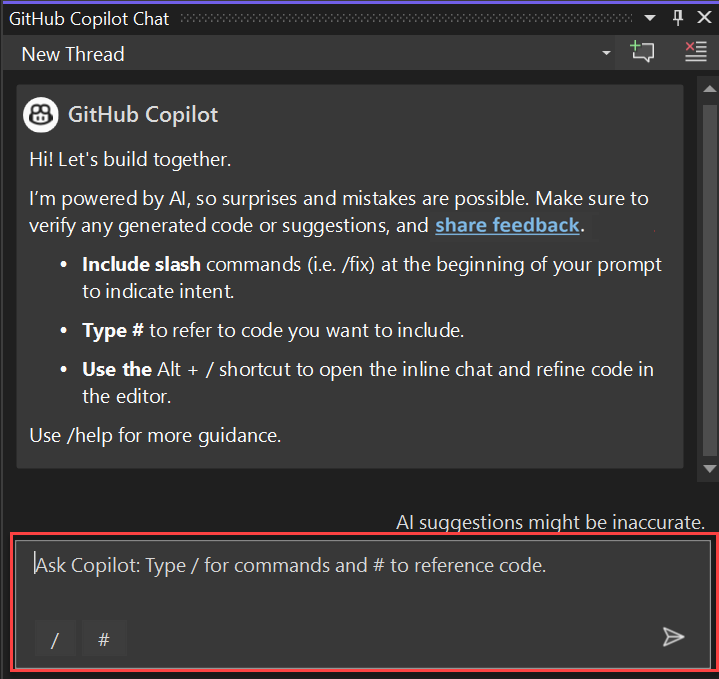
Use os exemplos de prompts iniciais e a biblioteca de prompts (ícone de livro) no Visual Studio 2022, versão 17.12 ou posterior, para começar a explorar o GitHub Copilot Chat.
Se o Copilot Chat oferecer uma sugestão de código que pretenda usar, selecione Copiar bloco de código para copiar a sugestão de código, Inserir em novos arquivos para inserir a sugestão de código num novo ficheiro, ou selecione Pré-visualização para inserir a sugestão de código no ficheiro de código atual. O uso do botão Preview permite visualizar o código no local de destino para que você possa ver facilmente o que está sendo atualizado.
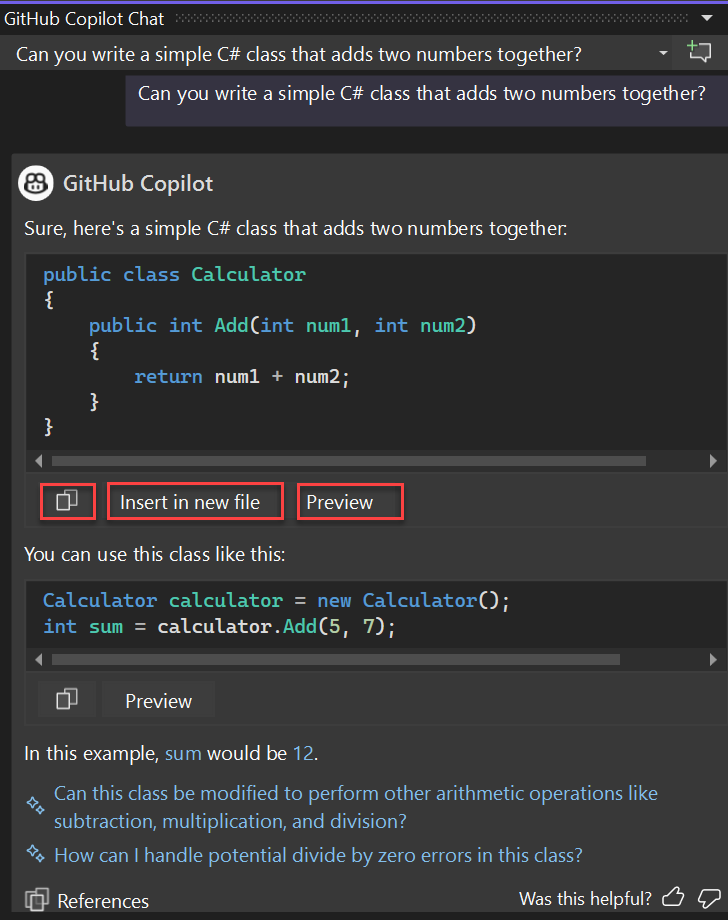
Se fizeres uma pergunta para obter ajuda a entender o teu código, as opções Copiar bloco de código e Inserir num novo ficheiro não estarão disponíveis.
Se você selecionar Visualização, verá as sugestões de código no padrão normal de exibição de comparação do Visual Studio. Você pode revisar e refinar o que está sendo proposto e aplicar ao seu código selecionando Aceitar ou descartar selecionando Cancelar.
Se você selecionar Inserir no novo arquivo, verá as sugestões de código em um novo arquivo. O arquivo não é salvo por padrão.
O Visual Studio 2022 versão 17.12 agora inclui referência de código no GitHub Copilot. Esse recurso no GitHub Copilot notifica quando as sugestões correspondem ao código público. Você pode exibir o código correspondente, seu arquivo de origem e quaisquer informações de licenciamento associadas diretamente no Visual Studio. Isso permite que você tome decisões mais informadas sobre o uso do código sugerido.

Faça perguntas na vista de chat em linha
A exibição de bate-papo embutido do Copilot Chat no Visual Studio permite que você faça suas perguntas e veja as respostas em linha com o código na própria janela do editor. Com o bate-papo inline, você não precisa ir e voltar para a janela de bate-papo. Geralmente é a melhor maneira de trabalhar com o Copilot em perguntas que adicionam ou atualizam um arquivo de código aberto no momento.
No Visual Studio, clique com o botão direito do mouse na janela do editor e selecione Perguntar ao Copilot para exibir a exibição de bate-papo embutido do Copilot Chat no próprio editor.
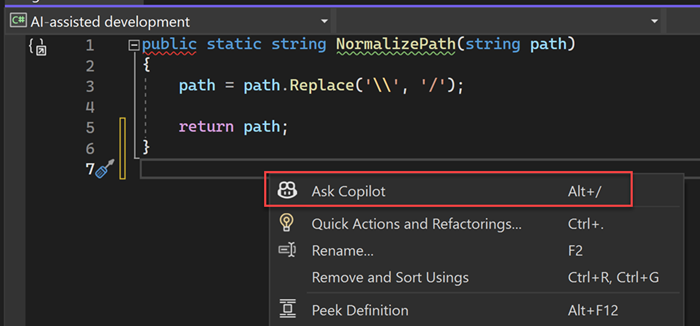
Digite a sua pergunta relacionada com programação na caixa de texto Pergunte ao Copilot e pressione Enter ou selecione Enviar para fazer a sua pergunta.
Você verá sugestões de código do Copilot Chat na visualização de comparação do Visual Studio. Você pode revisar e refinar o que está sendo proposto e aplicar ao seu código selecionando Aceitar ou descartar selecionando Cancelar.
Você pode promover a sua conversa em linha para a janela de bate-papo selecionando Continuar na janela de bate-papo. Isso preservará o registro e o contexto da sua conversa, e você poderá continuar na janela de bate-papo.

Você pode fechar a visualização de bate-papo em linha pressionando Esc.
Próximos passos
Para saber mais, considere explorar os seguintes recursos: